网络运维|笔记本摄像头为灰色并有反斜杠或全黑无报错的处理思路
2020-06-23 17:02 作者:艾锑无限 浏览量:
网络维护是一种日常维护,包括网络设备管理(如计算机,服务器)、操作系统维护(系统打补丁,系统升级)、网络安全(病毒防范)等。+
北京艾锑无限科技发展有限公司为您免费提供给您大量真实有效的北京网络维护服务,北京网络维修信息查询,同时您可以免费资讯北京网络维护,北京网络维护服务,北京网络维修信息。专业的北京网络维护信息就在北京艾锑无限+
+
北京网络维护全北京朝阳丰台北京周边海淀、大兴、昌平、门头沟、通州、西城区、燕郊、石景山、崇文、房山、宣武、顺义、平谷、延庆全北京网络维护信息
故障现象一:摄像头灰色反斜杠
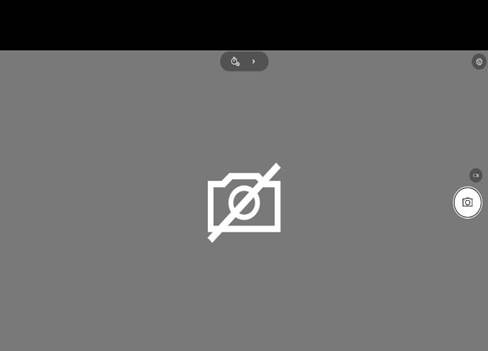

常见的快捷键是F8或者FN+F8。
2、摄像头隐私物理开关。
物理开关默认是关闭的
3、相机“隐私模式”软件开关。
Win7、Win8、Win10环境下操作方法不同,请确认好当前操作系统。
(1)Win7系统机器设置方法。(Lenvo Web会议设置仅针对ThinkPad机型)
打开控制面板,右上角查看方式改成大图标,打开LenovoWeb会议。
如果不显示摄像头画面,请点击“显示我的视频图像”选项,点击以后即可正常使用摄像头。
如果没有这个选项,请选择“高级摄像头设置”。
找到“隐私”选项,取消勾选,应用,确定。
备注:
控制面板中没有Lenovo web会议的话, 预装系统可以考虑备份好全盘数据和相关账号恢复系统尝试,目前该软件已经不提供下载链接。
常规调试无效。
2)Win8\8.1系统机器设置方法。
检查系统隐私设置,开启摄像头权限。
用鼠标移至桌面右侧顶部,或者使用“Win+C”组合键唤出Charm超级菜单,如下图所示。选择设置—更改电脑设置—隐私—摄像头,选择全部打开。
如果Lenovo Web会议中无法进行摄像头管理,相关调试无效的情况,只能考虑卸载机器自带的摄像头驱动重装尝试。
先检查控制面板是否有“camera”字样的设备驱动,如果有,统一都卸载掉。
再检查设备管理器,图像设备。确认是否有Integrated Camera,右键卸载Integrated Camera,如果弹出有对话框弹出“删除此设备的驱动程序软件”打勾,如果没有,直接卸载。
然后重装主板、USB、电源、热键、摄像头以及相关的驱动,重启电脑尝试。
检查lenovo settings设置。
按“Win+c”键调出Win8系统的侧面菜单,选择“搜索”,输入settings,可找到lenovo settings应用程序,如图:
打开软件以后找camera/相机的设置选项
选择“正常”的选项,查看摄像头是否正常。
若无此设置,或者无此软件的,建议设备管理器卸载摄像头设备。如果弹出有对话框弹出“删除此设备的驱动程序软件”打勾,如果没有,直接卸载。
3)Win10系统机器设置方法。(一般仅针对出厂预装Win10系统的机器)
检查系统下隐私设置。
Win10系统,设置—隐私—相机—允许所有应用使用相机,全部打开。
联想电脑管家设置。
若机器出厂带联想电脑管家,打开找到工具箱,检查是否有摄像头设置选项。
有选项请选择“摄像头”,打开以后,关闭“摄像头隐私模式”。
Lenovo Vantage设置。
电脑管家无此选项的,可以在微软的应用商店安装Lenovo Vantage软件。
打开软件以后,找到右上角“我的设备”,选择“设备设置”,找到“摄像头”。
摄像头隐私模式”关闭
常规设置无效的,建议设备管理器卸载摄像头设备。如果弹出有对话框弹出“删除此设备的驱动程序软件”打勾,如果没有,直接卸载。
以上文章由北京艾锑无限科技发展有限公司整理
相关文章
 关闭
关闭




